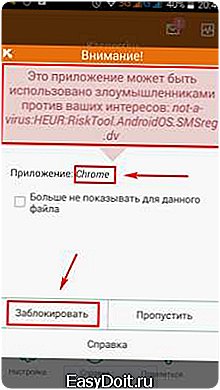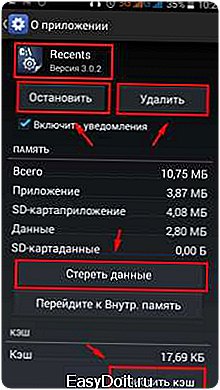Баннер на Андроиде как убрать?
Как я удалял рекламный баннер на Андроиде
— Дорогой, тебе надо провериться.Мне неловко говорить, но я, кажется, где-то подхватила… рекламный баннер.
Да, именно так честно нужно признаться любимому, что в ваш смартфон или планшет попал вирус. Коллективное заражение происходит не только где-то там в интернетах, а прямо в вашей домашней сети. В первой части я уже говорил об опыте борьбы с рекламными вирусами и баннерами, а сегодня дополню признаками заражения и ещё одним печальным опытом с хорошим концом. Самый сложный вариант удаления баннеров и вирусов — при проникновении вируса в систему я описал в третьем посте — Что делать, если вирус на Андроиде не удаляется при сбросе на заводские настройки.
Часть третья. Баннер на Андроиде. Признаки заражения

Встречали такие баннеры? Как узнать, что что-то не так в вашем любимом смартфоне или планшете? Вот некоторые признаки, которые помогут определить заражение вашего устройства. Признаков может быть гораздо больше, но вот частые для настоящего времени и те, которые мне встречались более двух раз.
- Появились всплывающие объявления, баннеры на весь экран там, где раньше этого никогда не было. Открываются страницы в браузере, на которые вы и не собирались переходить.
- В браузере при попытке ввода текста в строку поиска самопроизвольно убирается клавиатура.
- Гугл после каждого запроса пишет, что с устройства идет подозрительная активность.
- В списке приложений появились те, которые вы не устанавливали и они имеют расширенные права.
- В разделе безопасность сама собой устанавливается галочка «разрешить установку из неизвестных источников». После ручного снятия снова устанавливается через минуту — другую.

- Неизвестное приложение, даже если его удалить, вновь восстанавливается.
Часть четвёртая. Как я блокировал рекламный баннер
Итак, появилась назойливая реклама — баннеры, всплывающие окна на весь экран, переходы на страницы платных подписок. Гугл стал ругаться на трафик, исходящий из моей сети. Что я сделал? Данный опыт лишь мой и не является инструкцией к применению.
- Проверил всё антивирусом. Dr.Web заругался на Менеджер шрифтов и приложение Caivs как на потенциально уязвимые. Kaspersky IS нашел AndroidOS.SMSreg.dv. Можно попробовать проверить устройство ещё несколькими антивирусами, но в моём случае двух было достаточно. Вот что показал KIS:

- Проверил установленные приложения. Нашлись посторонние приложения — Recent Apps в количестве двух штук. Удалил их с остановкой и очисткой данных этих приложений.

- Отключил приложения на которые ругался антивирус и которые не удалялись штатными средствами без рута. Например, Сaivs идёт в заводской прошивке.
- Установил запрет на «разрешить установку из неизвестных источников» — снял галочку.
- Удалил браузер Хром, перезагрузился и установил его заново. Хром — одно из самых ресурсоёмких приложений в моём арсенале, со временем разрастается до 500 Мб и выше. Штатный браузер работал вполне корректно и его решил пока не трогать.
- От блокировки поиска Гугла избавлялся так — http://lassimarket.ru/2015/08/podozritelnyj-trafik-isxodyashhij-iz-vashej-seti/. Дополнительно о «рекламных вирусах» писал тут: http://lassimarket.ru/2015/07/kak-ubrat-reklamu-na-androide-reklamnye-virus/
- Проверил таким образом все устройства в домашней сети. На 3х устройствах версии Андроид старше 4.1.3 и младше Андроид 5.0 таким образом удалил рекламу, ускорил работу и немного повысил безопасность.
Примечание. Как источник заражения или как дырявое приложение встречались ещё и такие: Caivs, slowly,Менеджер шрифтов, patriotic и др.

Данное лечение сработало на 3-х аппаратах. Примечательно, что аппараты Asus, Samsung у меня не пострадали. Удивительно, что даже жуткий Fly не «заболел», но он уже по был инвалидом прямо на конвеере. Возможно, что относится данная проблема к китайским аппаратам с Android 4.4 kitkat.
В следующих постах продолжу рассказывать историю борьбы против навязчивой рекламы. Следите за обновлениями, спрашивайте, комментируйте, делитесь мнениями. Удачи!
(4 оценок, среднее: 4,25 из 5) Загрузка…
http://lassimarket.ru/2015/10/kak-ya-udalyal-reklamnyj-banner-na-androide/http://lassimarket.ru/wp-content/uploads/2015/10/banner-na-androide-1024×512.pnghttp://lassimarket.ru/wp-content/uploads/2015/10/banner-na-androide-150×150.png2015-10-01T23:07:02+00:00Антон ТретьякAndroid и iOS- Дорогой, тебе надо провериться.Мне неловко говорить, но я, кажется, где-то подхватила… рекламный баннер.Да, именно так честно нужно признаться любимому, что в ваш смартфон или планшет попал вирус. Коллективное заражение происходит не только где-то там в интернетах, а прямо в вашей домашней сети. В первой части я уже говорил…Антон ТретьякАнтон Третьяк[email protected] — обзоры, инструкции, лайфхаки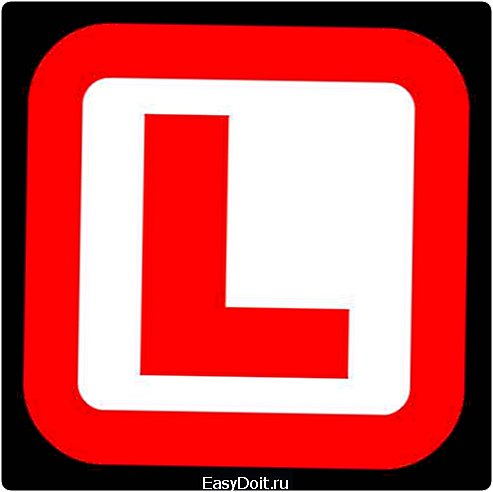
lassimarket.ru
Как удалить рекламные баннеры на Андроиде
Выложил: Proper · 18.05.2017 · Upd: 18.05.2017 ·

Вот некоторые признаки, которые помогут определить заражение вашего устройства вирусной рекламой. Признаков может быть гораздо больше, но вот частые для настоящего времени и те, которые мне встречались более двух раз.
- Появились всплывающие объявления, баннеры на весь экран там, где раньше этого никогда не было.
- Открываются страницы в браузере, на которые вы и не собирались переходить.
- В браузере при попытке ввода текста в строку поиска самопроизвольно убирается клавиатура.
- Гугл после каждого запроса пишет, что с устройства идет подозрительная активность.
- В списке приложений появились те, которые вы не устанавливали и они имеют расширенные права.
- В разделе «безопасность» сама собой устанавливается галочка «разрешить установку из неизвестных источников». После ручного снятия снова устанавливается через минуту — другую.
- Неизвестное приложение, даже если его удалить, вновь восстанавливается.
Типичные действия для удаления рекламных закладок:
- Проверил всё антивирусом. Dr.Web заругался на Менеджер шрифтов и приложение Caivs как на потенциально уязвимые. Kaspersky IS нашел AndroidOS.SMSreg.dv. Можно попробовать проверить устройство ещё несколькими антивирусами, но в моём случае двух было достаточно. Выбираем действие — заблокировать.
- Проверил установленные приложения. Нашлись посторонние приложения — Recent Apps в количестве двух штук. Удалил их с остановкой и очисткой данных этих приложений.
- Отключил приложения, на которые ругался антивирус и которые не удалялись штатными средствами без рута. Например, Сaivs идёт в заводской прошивке. Да-да, имейте в виду — в вашем телефоне запросто могут быть зашиты рекламные ротаторы прямо в заводской прошивке, это сейчас так модно делать — телефоны продаем дешево, а бабло делаем на открутке рекламы встроенным в прошивку рекламным модулем, ведь около 95% юзеров не поймут, как это отключить.
- Установил запрет на «разрешить установку из неизвестных источников» — снял галочку.
- Удалил браузер Хром, перезагрузился и установил его заново.
Хром — одно из самых ресурсоёмких приложений в моём арсенале, со временем разрастается до 500 Мб и выше (360S эти хвосты чистит). Штатный браузер работал вполне корректно, и я его решил пока не трогать.
Данное лечение сработало на 3-х случайно взятых подряд проблемных аппаратах с андроидом (версии были 4.2-4.4, но и на более свежих будет то же самое).
На будущее — если нет Root прав (то есть телефон или планшет не взломанные), ставите «Фаерволл без root-прав» автора Grey Shirts. Он довольно разумным образом контролирует доступ в Интернет различных приложений, причем по умолчанию всем всё запрещено, и в списке попыток доступа сразу видно — какие приложения ломятся в Интернет. Соответственно постепенно разрешаете ломиться тем, кому это действительно можно разрешить — и радуетесь жизни.
Этот файрволл всем хорош, кроме одного — чтобы обойти необходимость получения Root-прав, он создает фиктивный VPN-канал через самого себя, куда и перенаправляется весь сетевой трафик устройства. Так вот операция создания VPN во многих версиях Андроида требует РУЧНОГО подтверждения (из соображений безопасности). Соответственно автозапуск-то у него включить можно — но это приведет лишь к тому, что после включения смартфона или планшета у вас автоматически вылезет диалог, запрашивающий подтверждение создания VPN от этого файрволла. В этом диалоге надо вручную поставить галочку в квадратик и кликнуть кнопку «создать».

Вот так выглядят экраны управления:
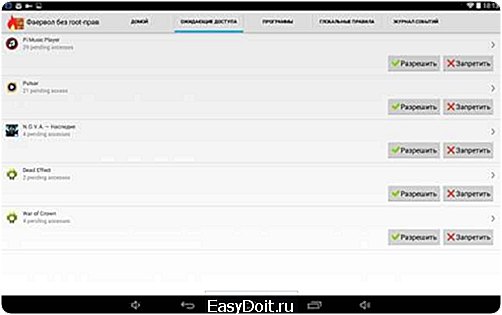

Наиболее интересное, разумеется, можно увидеть в закладке «Журнал событий»:
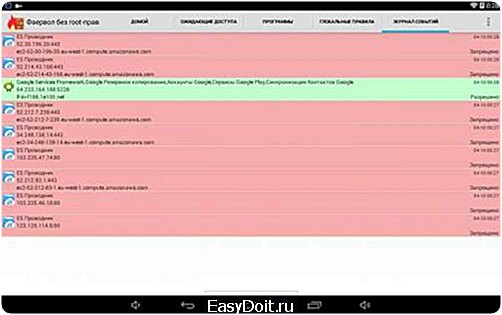
Видите, в какие интересные места зачем-то ломится самый обычный ES проводник? Как вы думаете — что он там забыл на Amazon Web Services?
Ну и да, вы знаете — антивирус 360 Security для Андроида очень полезен. Там внутри целый комбайн из полезных утилит (кстати — там даже есть встроенный магазин приложений, это полезно тем, у кого оригинальный Google PlayMarket не подключается), ну а у кого мало памяти и слабый проц — ставьте 360 Lite, он компактнее и жрет меньше.






Вот примерно так выглядит этот комбайн.
topru.org
Идея от А до Я
 Тема сегодняшней статьи, как убрать баннер с телефона андроид? Раз вы читаете эту статью, значит большая вероятность, что ваш телефон заблокирован вирусным баннером, что вы якобы нарушили закон при посещении всяких не приличных сайтов и т. д., и вас просят оплатить штраф, чтоб разблокировать ваш телефон, путём отправки СМС или другим иным способом. Ни в коем случае нельзя этого делать.
Тема сегодняшней статьи, как убрать баннер с телефона андроид? Раз вы читаете эту статью, значит большая вероятность, что ваш телефон заблокирован вирусным баннером, что вы якобы нарушили закон при посещении всяких не приличных сайтов и т. д., и вас просят оплатить штраф, чтоб разблокировать ваш телефон, путём отправки СМС или другим иным способом. Ни в коем случае нельзя этого делать.
Есть два способа разблокировать телефон:
1. Отнести знающему человеку и сделать это за полцены, чем предлагается в баннере.
2. Сделать это самому. О чём мы сейчас и поговорим.
И так начнём:
Когда мы включили телефон и появился баннер, телефон практически не управляем.
Снимите батарею, чтоб выключить телефон.
Вставьте обратно батарею и когда включите телефон, вам даётся несколько секунд, чтоб успеть нажать кнопку «Выключить питание», далее откроется «Переход в безопасный режим» — жмём Ок и телефон перегрузится и включится в
режим» — жмём Ок и телефон перегрузится и включится в
«Безопасном режиме».
В «Безопасном режиме» многие приложения на телефоне не работают в том числе и баннер, поэтому рекомендуется всю полезную информацию: фото, видео, номера телефонов скачать на флешку.
Теперь заходим в меню «Настройки», находим пункт «Восстановление и сброс» — жмём на него, далее находим пункт «Сброс настроек» — жмём и подтверждаем, что сбрасываем все настройки. Далее телефон полностью перезагружается и переходит на стандартные заводские настройки. Теперь вы можете установить дату и время, внести все контакты, закачать все свои фото и видео, также любые приложения, которые были до сброса настроек.
Читайте также статью Как бороться со спамом?
Этот способ удаления баннера подходит практически ко всем телефонам андроид.
Надеемся, что статья «Как убрать баннер с телефона андроид?», оказалась для вас полезной.
ideivsem.com
Как убрать баннер с телефона
Мобильные телефоны по своим характеристикам всё больше походят на компьютеры. Мощные процессоры, внушительное количество оперативной памяти и продвинутые операционные системы – обыденность для современных смартфонов. Вместе с тем, увеличивается и уязвимость устройств ко всевозможным вирусам и баннерам. В этой статье рассмотрены основные способы избавления вашего мобильника от вредных баннеров. В настоящий момент стоит так же понимать что рекламой вашего заведения послужит и красивое оформление газона возле входа в магазин, это тоже привлекает внимание — советую попробовать. И кстати для этого можно арендовать каток для укладки газона, и посмотреть какие катки есть в наличии для аренды вы можете без проблем на сайте akvamarket.by. Вас ждут выгодные цены, и качественная техника.
Прежде всего, стоит отметить, что лучшая защита против вредоносного ПО – это профилактика. Позаботьтесь о том, чтоб на телефоне был установлен антивирус. Тогда вероятность заражения баннером будет минимальной. Даже если баннер уже поселился на вашем устройстве, сканирование мобильным антивирусом иногда может опознать угрозу и уничтожить её. Если это не срабатывает – подключайте мобильное устройство к компьютеру через USB и проверяйте более мощной антивирусной программой. После обнаружения и удаления баннера нужно установить на телефон заводские установки. Это приведет к потере большинства приложений, но и вредоносная программа удалится вместе с ними.
Если этот способ не сработал – необходимо попробовать более изысканные варианты поиска и удаления нежелательного ПО, которые подходят под конкретную платформу.
Как убрать баннер на андроиде
Удалить баннер-вымогатель на данной операционной системе проще всего через безопасный режим. Дело в том, что зачастую вредоносное ПО является приложением, от которого невозможно избавиться в обычном режиме работы телефона. Чтоб войти в безопасный режим вам необходимо выполнить несколько действий:
- Нажимаем на кнопку включения/выключения устройства.
- На появившемся окошке находим пункт «Отключить питание» и зажимаем его до тех пор, пока не всплывет предложение перейти в безопасный режим. Жмём ОК, после чего телефон перезагружается и включается уже в безопасном режиме.
- Удаляем все приложения, которые были установлены незадолго до появления злополучного баннера, или просто выглядят подозрительно.
- Снова перезагружаем телефон, который после этого включается в обычном режиме.
Существует и другой способ, для которого вам понадобится компьютер, или ноутбук. Подсоединяем зараженный телефон через USB кабель к компьютеру. В компьютере переходим к данным мобильного устройства по пути system/app. В каталоге находим всё подозрительное ПО с расширением .apk., и удаляем его комбинацией Shift+delete. После этого удаляем с телефона приложение, установленное незадолго до появления баннера.
В помощь видео от Besplatnieuroki:
Как убрать баннер с Айфона
Баннеры в системе IOS мешают переходить в браузер Safari. Существуют два вида избавления от назойливого вируса.
- Первый – радикальный. Необходимо удалить абсолютно всё с телефона, то есть, вернуть его к заводским настройкам. Чтобы «обнулить» данные своего айфона достаточно перейти в настройки, где переходим к пункту основные, а там находим «кнопку» сброс, которая располагается в самом низу меню. Нажимаем её, и ждём результата. Способ подходит для тех, кому не жалко терять накопленную на телефоне информацию.
- Второй способ заключается в очищении истории Safari, всех других браузеров и (обязательно) Cookie. Для этого в основных настройках телефона заходим в меню Safari и очищаем данные и историю сайтов. После этого баннер исчезнет.
Как убрать баннер с планшета
Обладателям планшетов подойдут вышеперечисленные способы, в зависимости от того, какая операционная система в них установлена – IOS, или Android.
А как вам удались вылечить телефон от вируса? Расскажите в комментариях, помогите другим в борьбе с баннером-вымогателем.
www.banner-web.ru